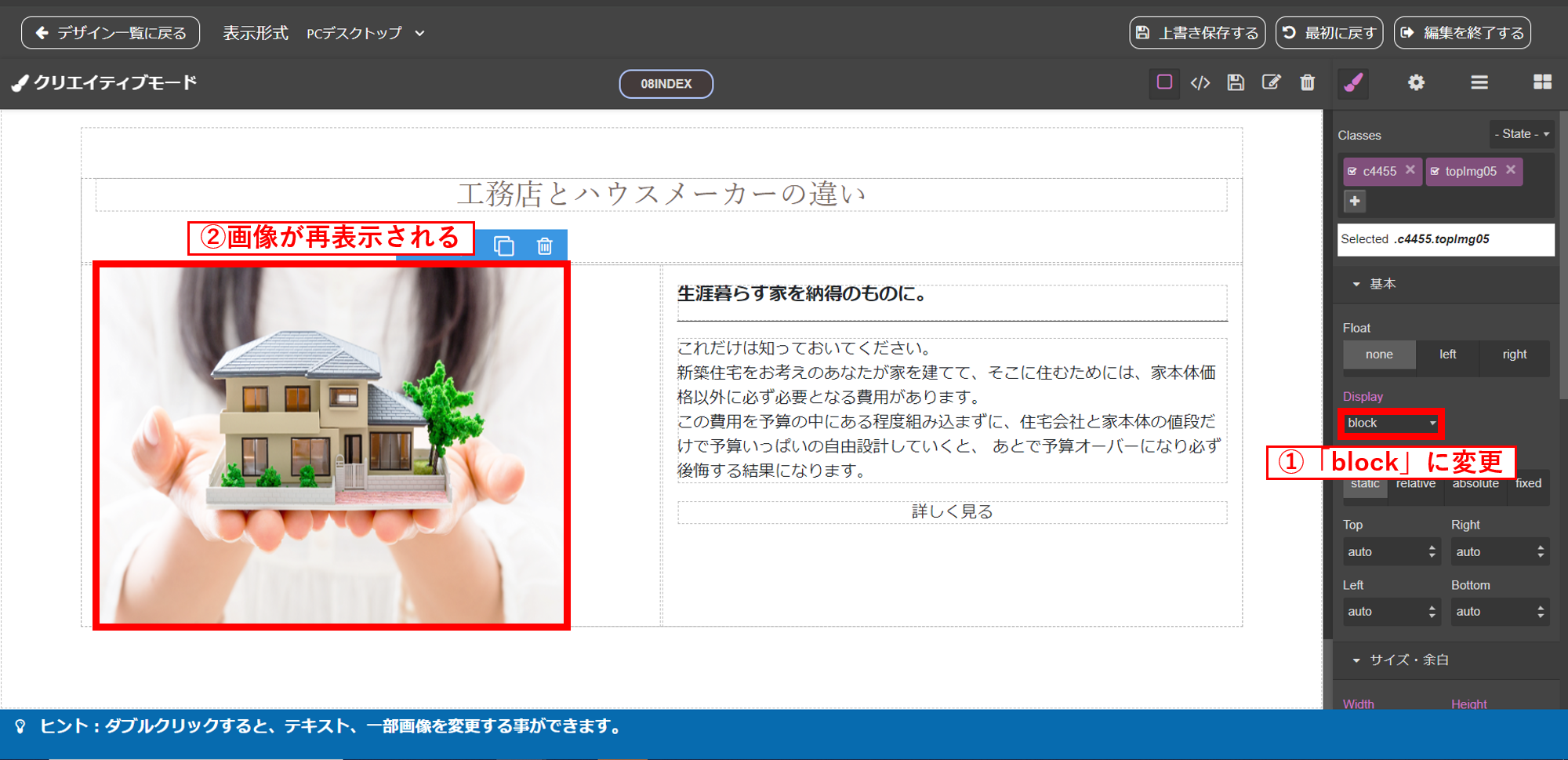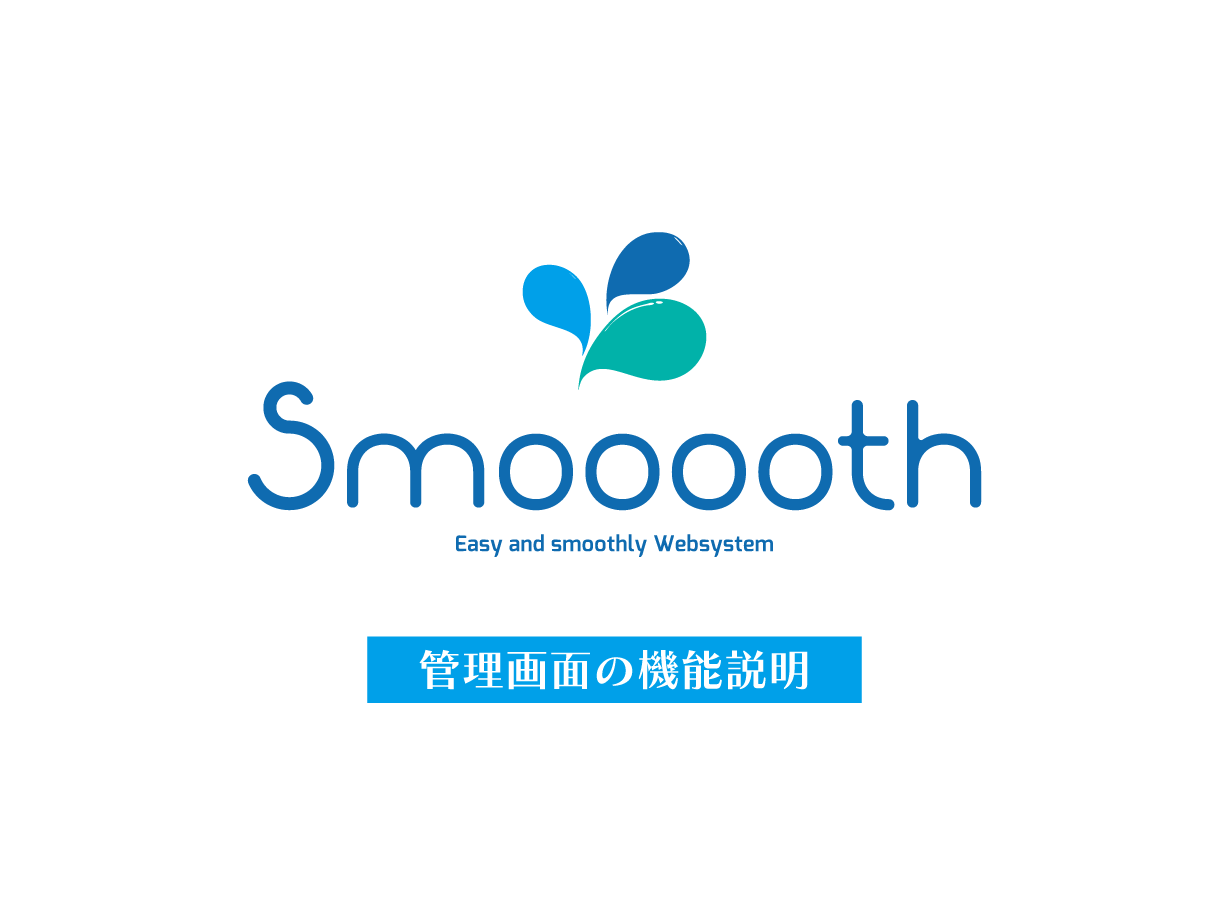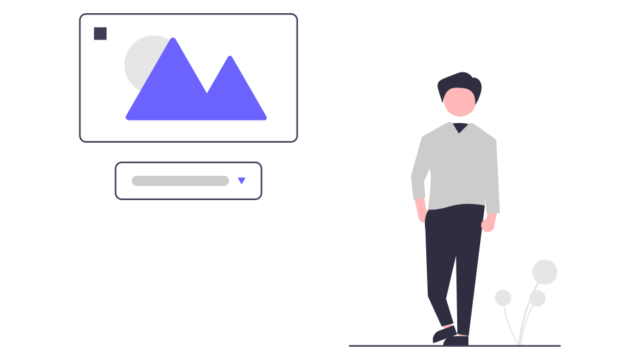コンテンツの非表示・再表示
クリエイティブモードに変更
❶ページデザイン管理から更新したいページをクリックして、「編集を開始する」をクリックしてください。
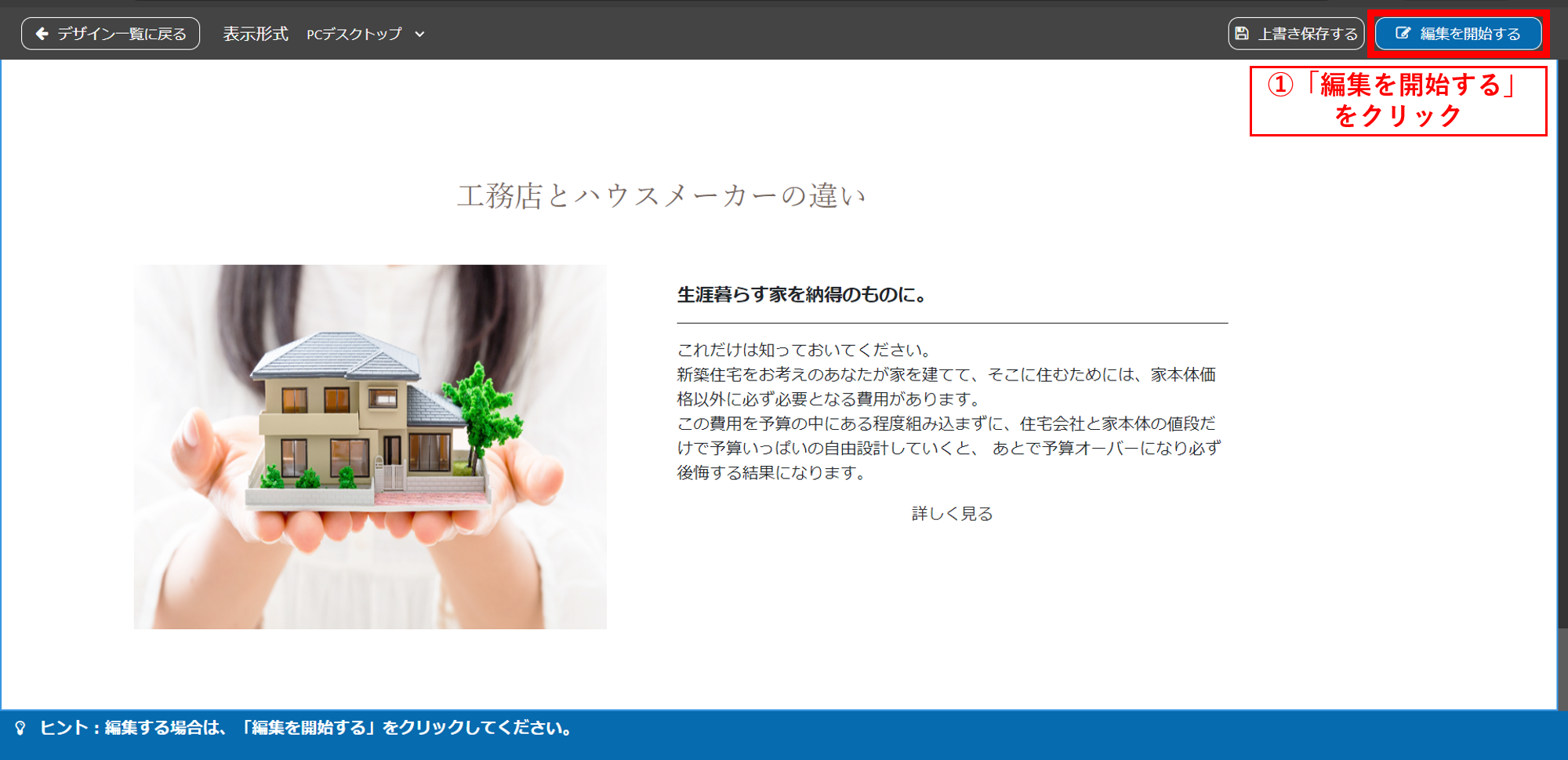
❷シンプルモードをクリックして、クリエイティブモードに変更してください。
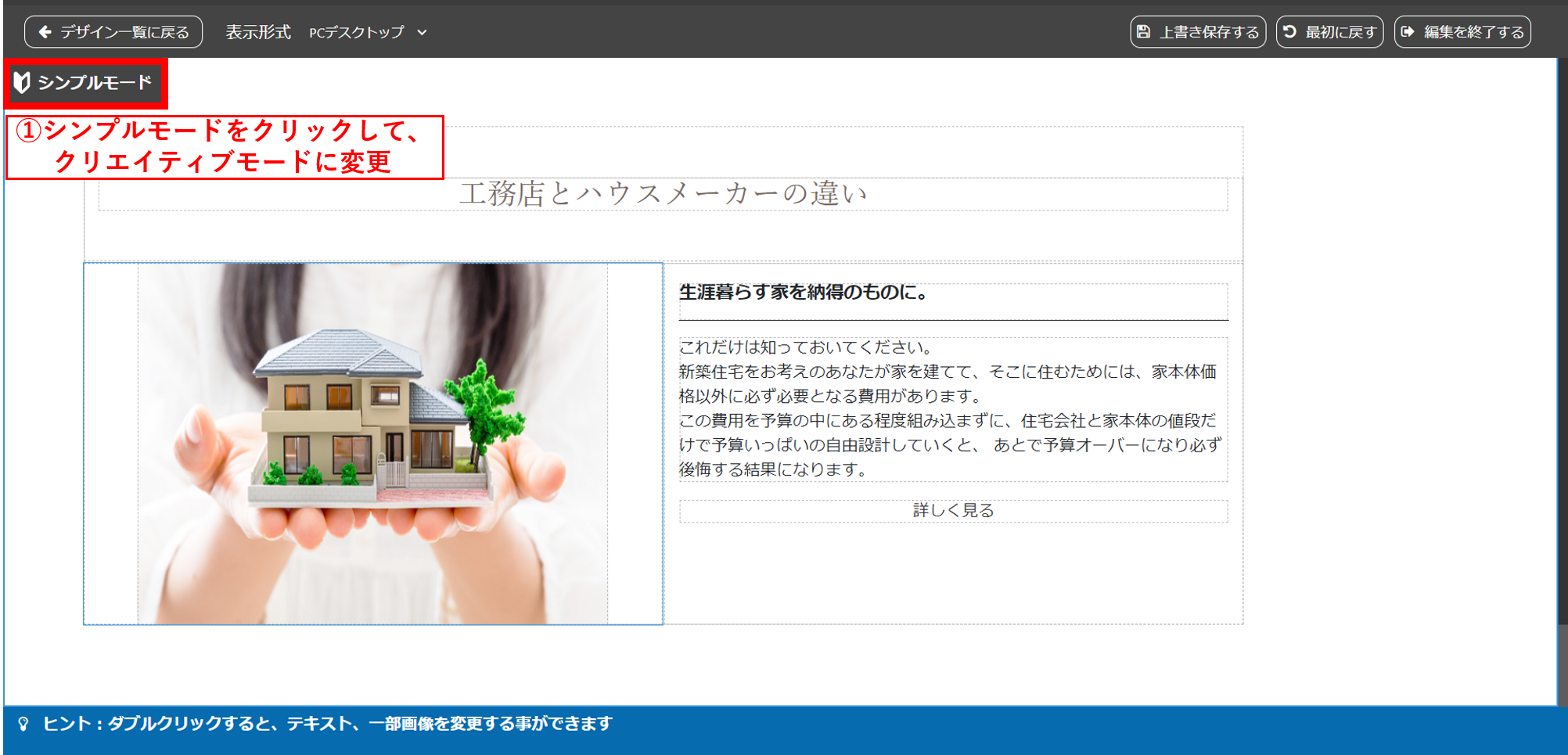
コンテンツの非表示
❶「レイヤー」アイコンをクリックしてください。その後に、非表示にしたいコンテンツをクリックしてください。
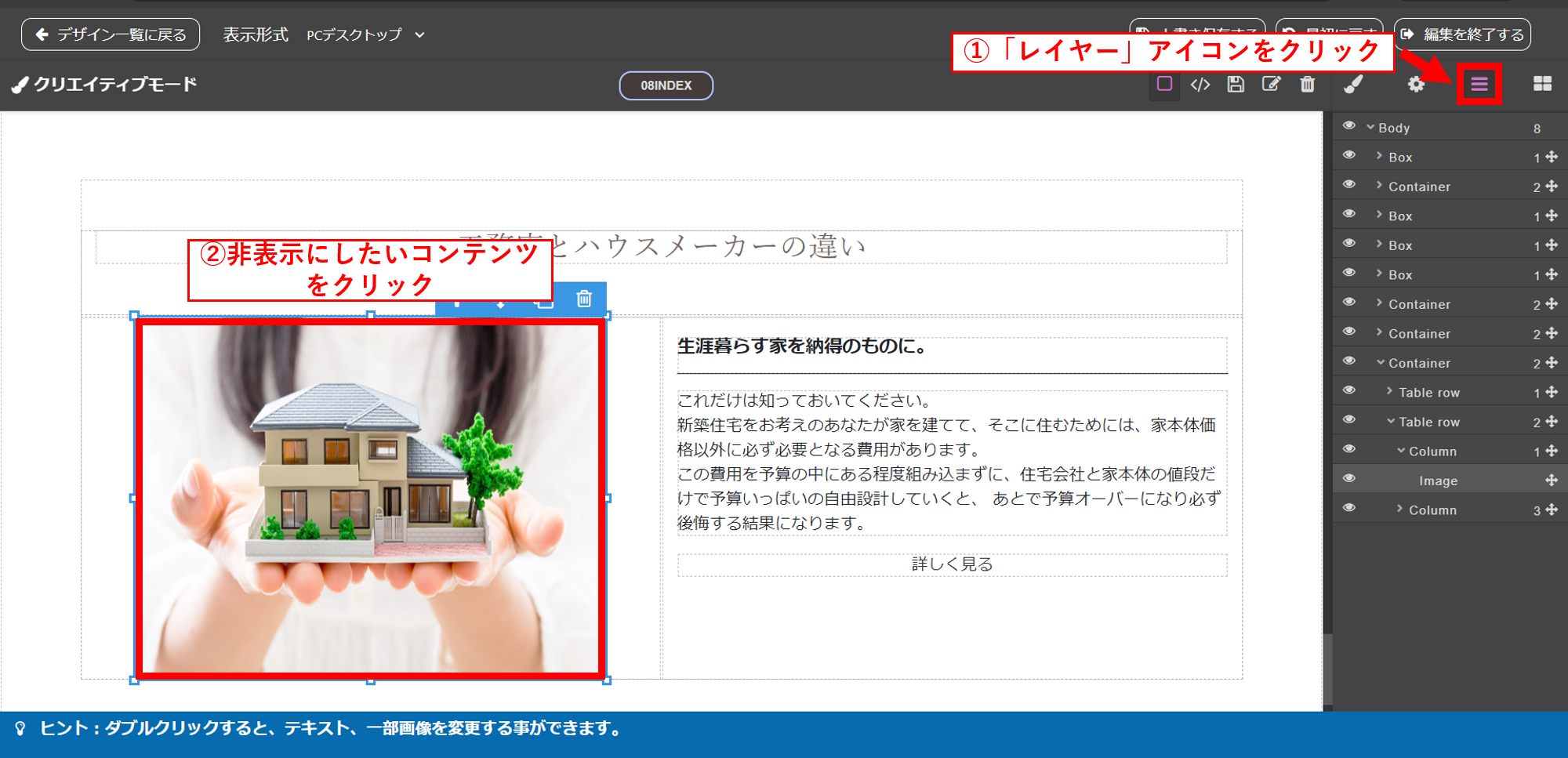
コンテンツを再表示する際に、レイヤー内の「Image」から設定を行う必要がございます。
そのため、非表示にするコンテンツの階層位置を記憶する必要がございますので、レイヤー内の「Image」箇所の位置を覚えておいてください。
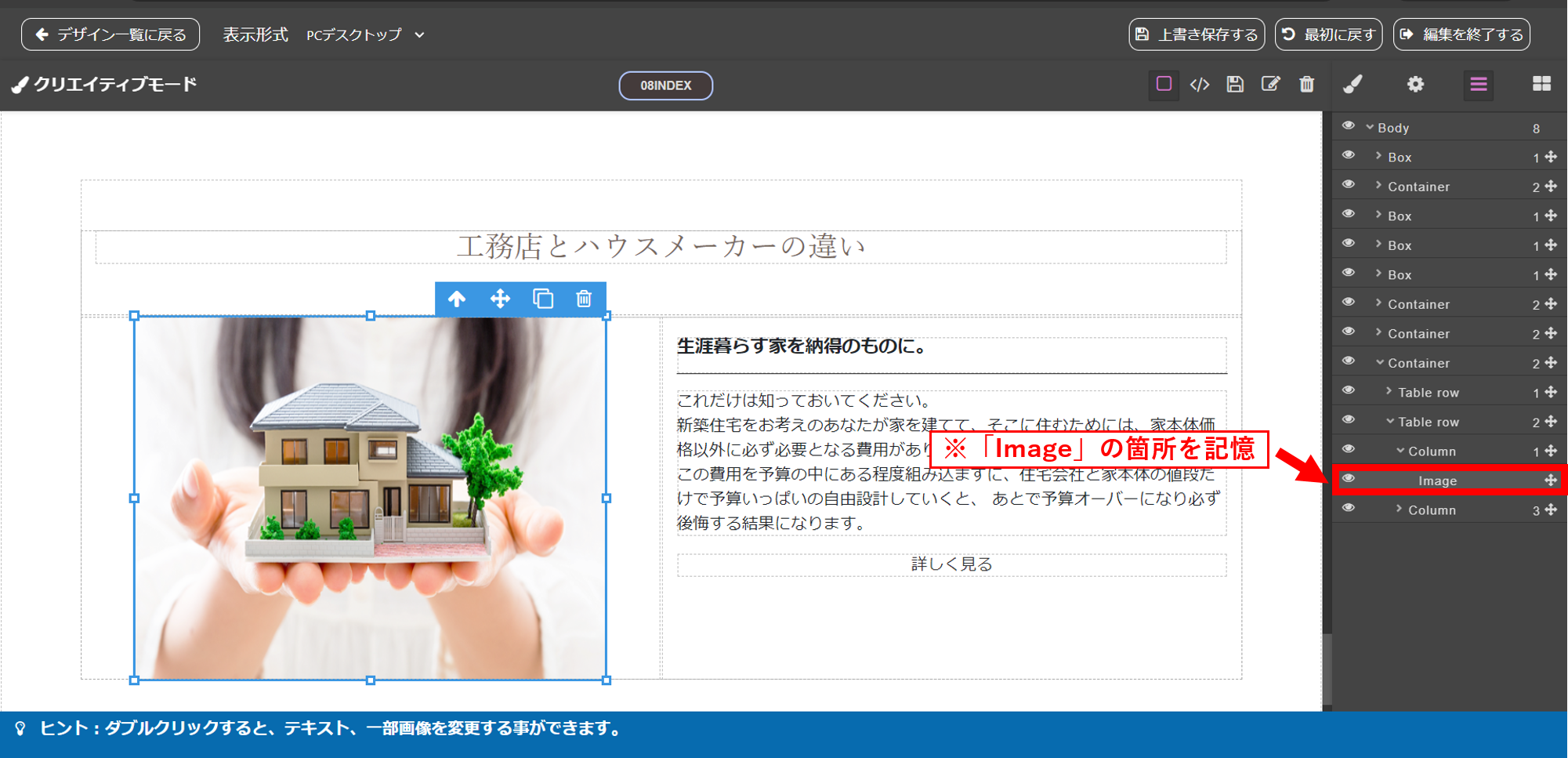
・ブロック名は非表示するコンテンツ毎に異なります。
テキストであれば、ブロック名は「Text」等になります。
・レイヤー内では、選択しているコンテンツブロックの背景がハイライト(灰色)されます。

❷「スタイル」アイコンをクリックしてください。

❸「基本」の項目をクリックしてください。
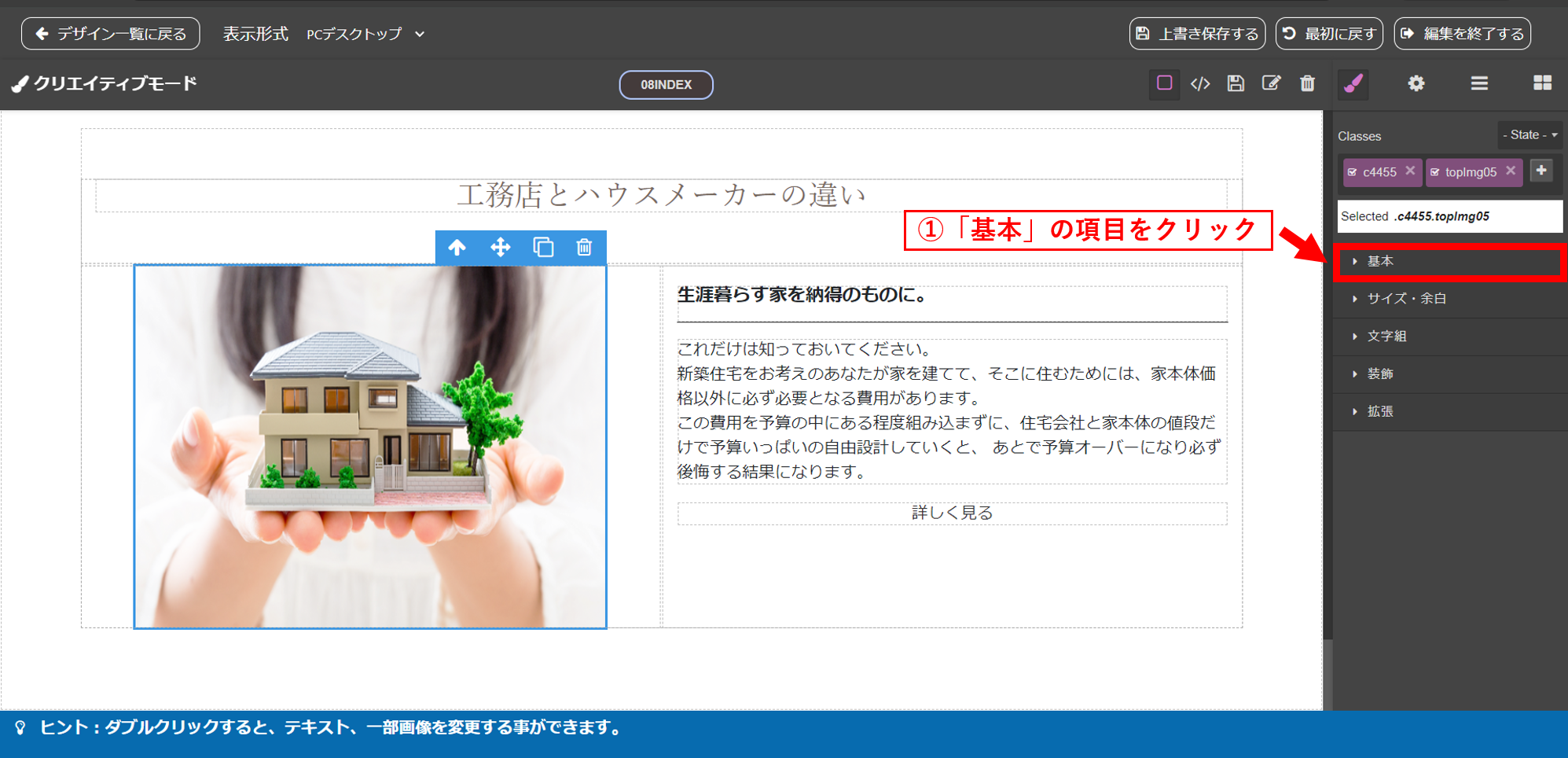
❹「Display」の下の項目をクリックしてください。その後に、プルダウンメニュー内の「none」をクリックしてください。
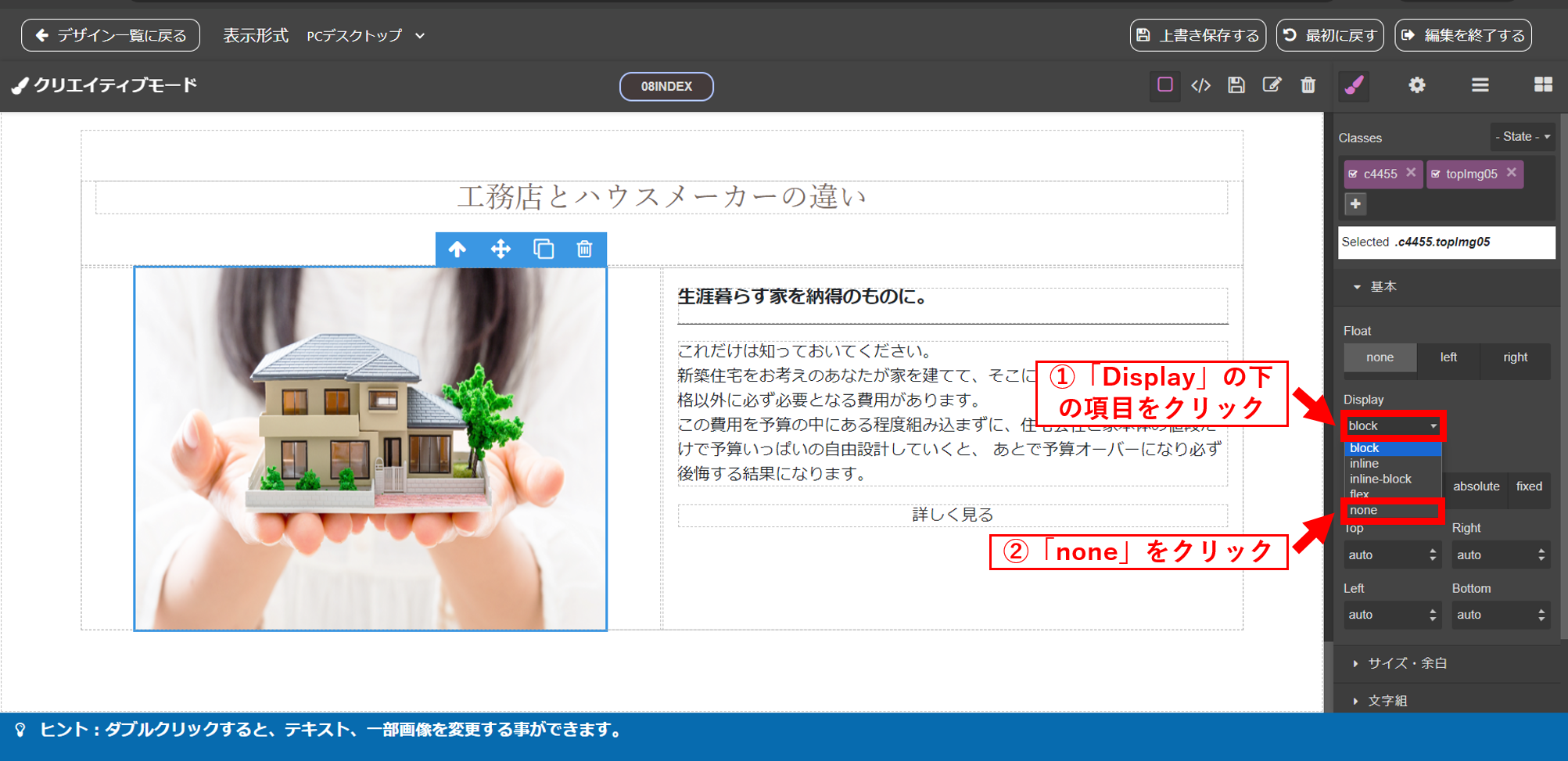
再表示する際に、「Display」の値を元に戻す必要あるので、設定されていた値を覚えておいてください。
❺上記を実施していただきますと、「Display」の値が「none」に変更され、画像が非表示になります。
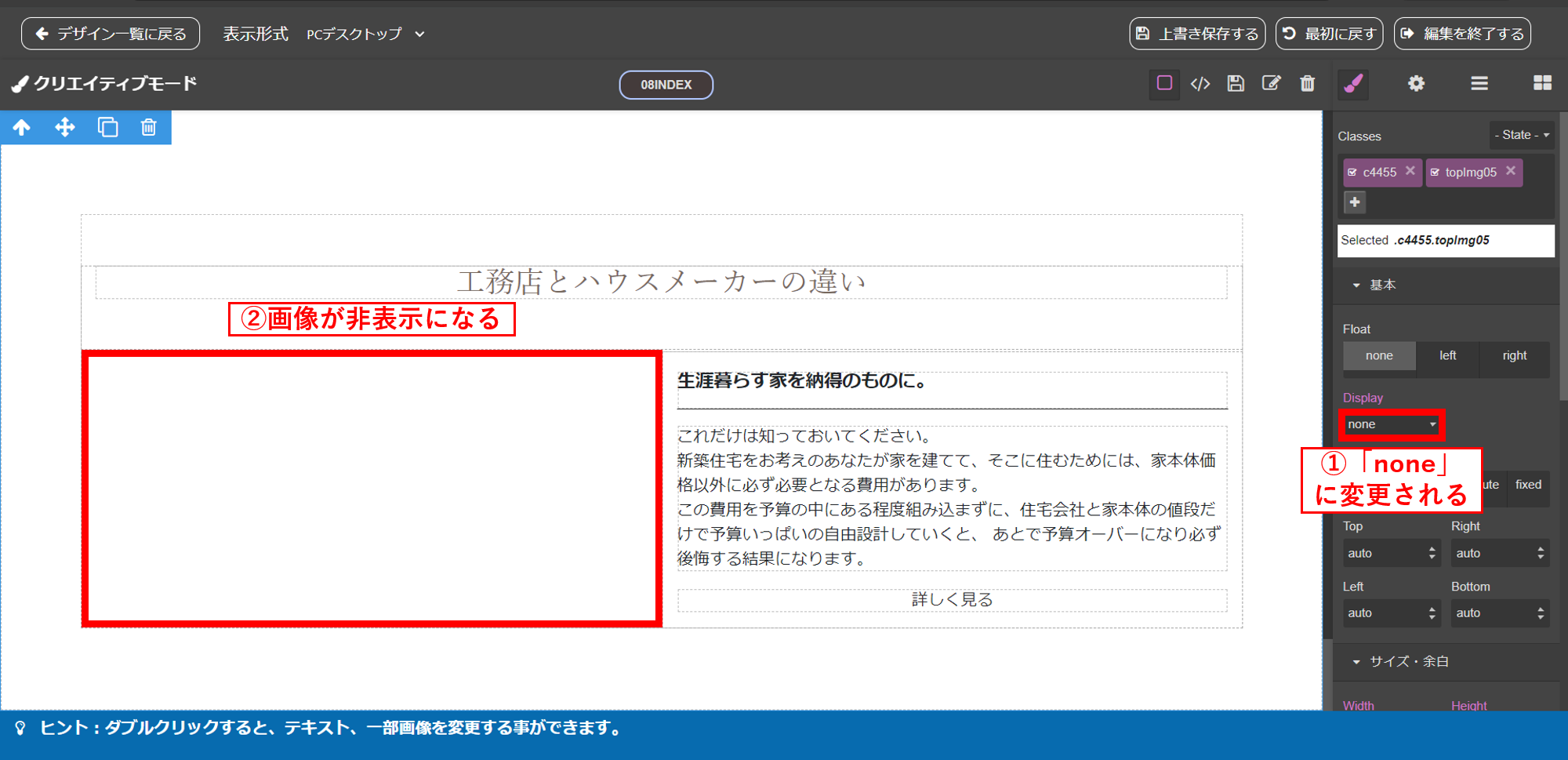
コンテンツの再表示
❶「レイヤー」アイコンをクリックしてください。その後に、再表示にしたいコンテンツが掲載されていた箇所をクリックしてください。
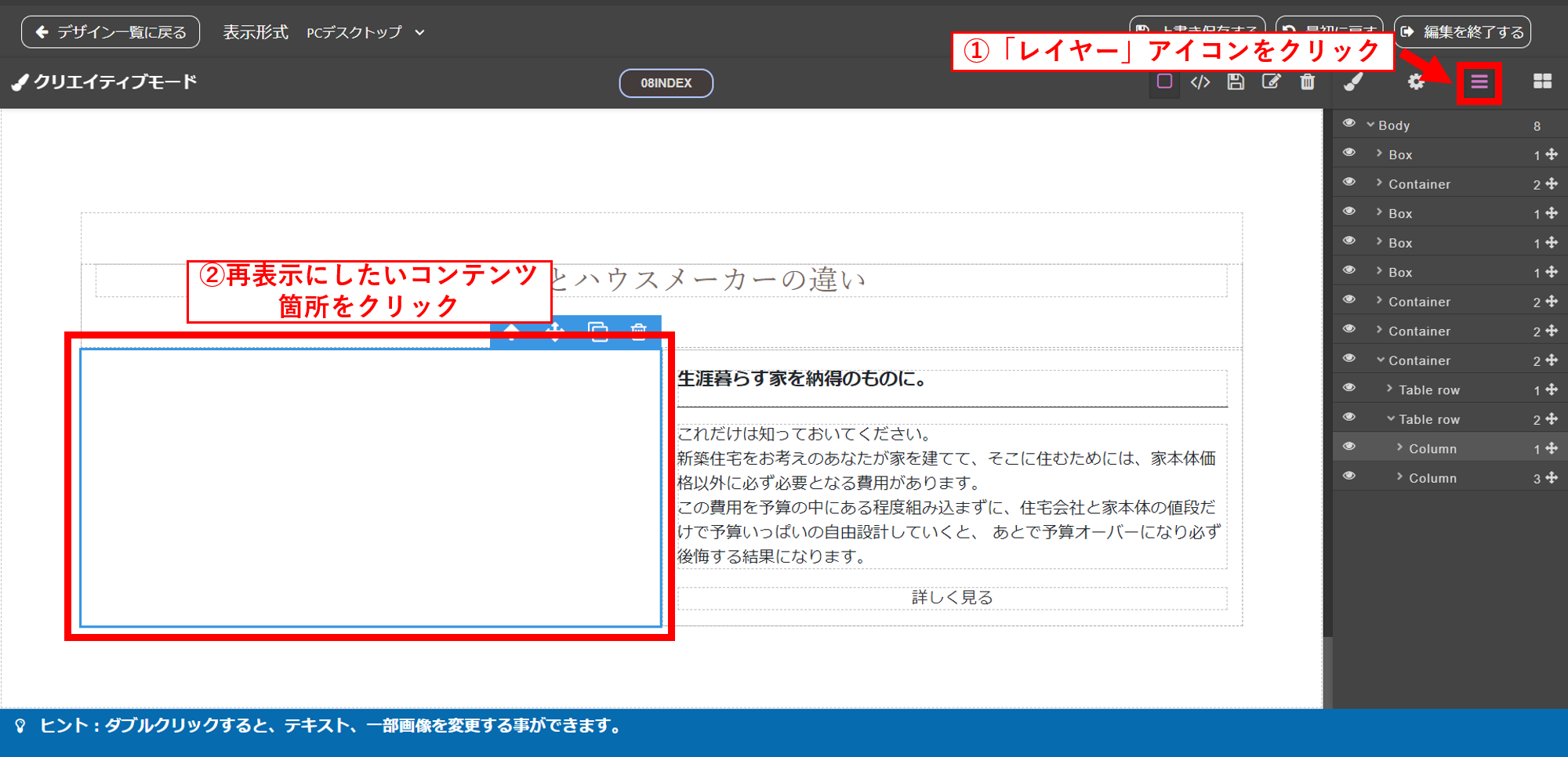
❷「Column」の左にある「>」の記号をクリックしてください。下の階層に非表示にしていた「Image」が表示されますので、「Image」をクリックしてください。
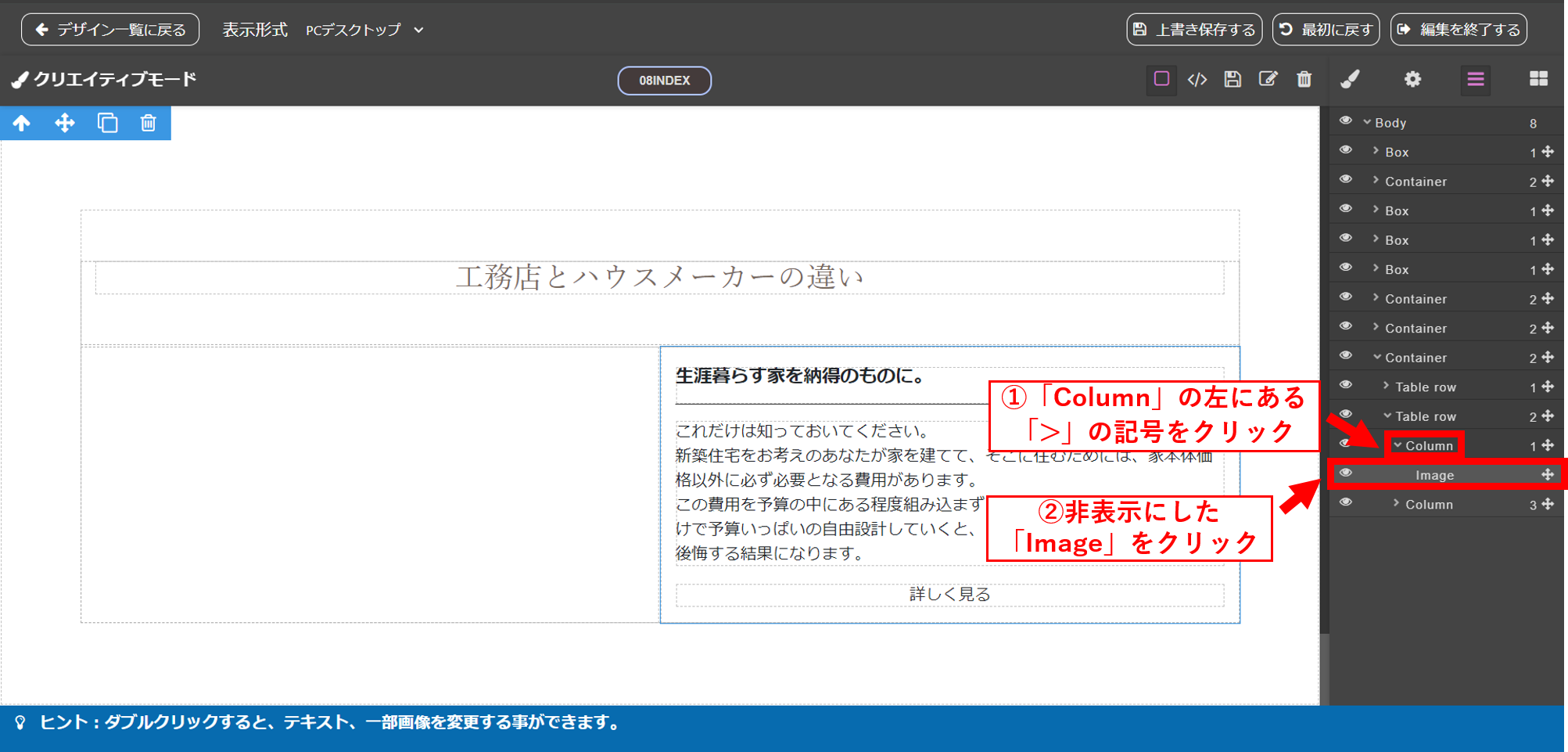
「Column」及び、「Image」の箇所は非表示にしたいコンテンツによって変わります。
❸「スタイル」アイコンをクリックしてください。その後に、「基本」の項目をクリックしてください。
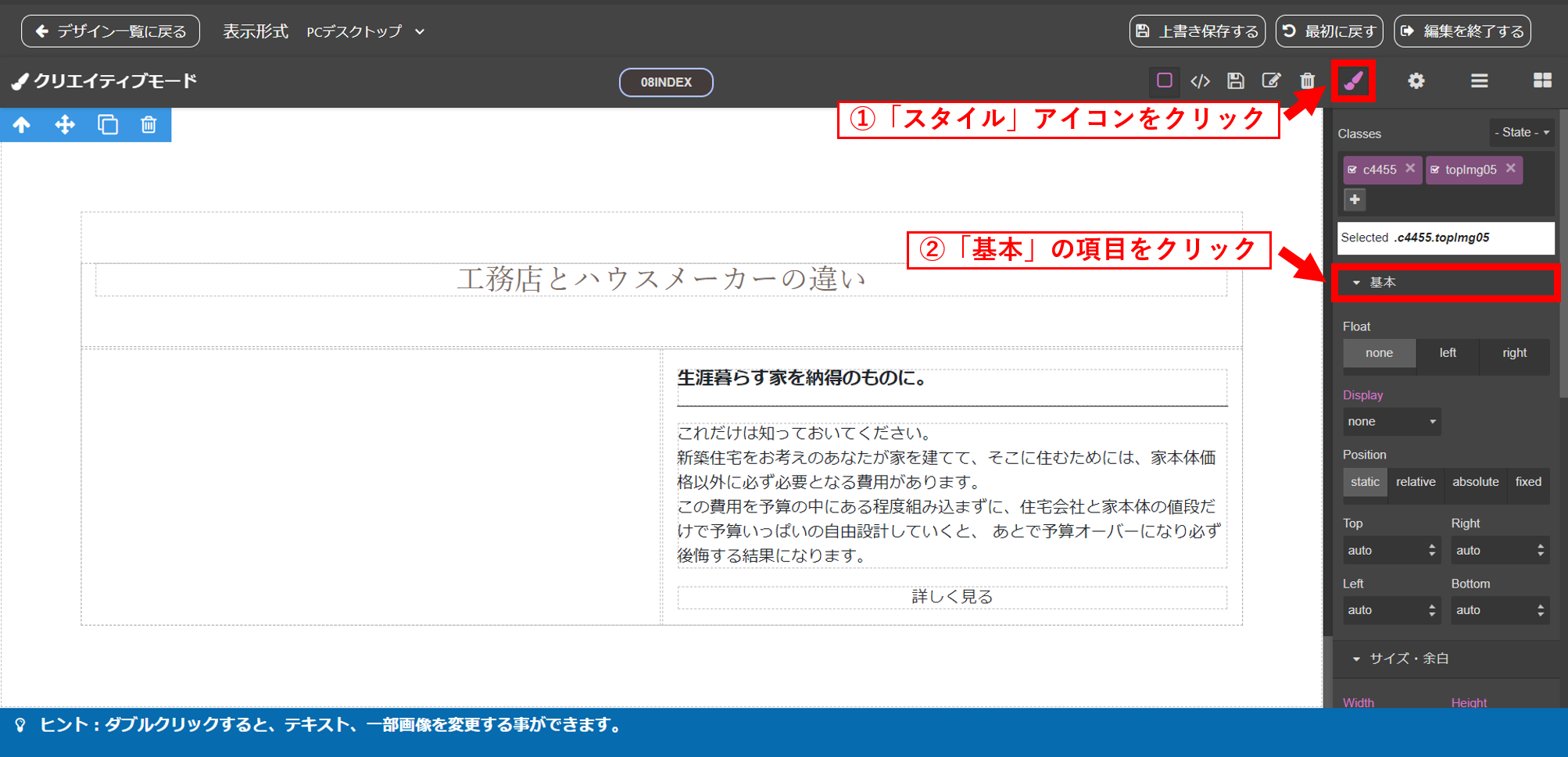
❹「Display」の下の「none」をクリックしてください。
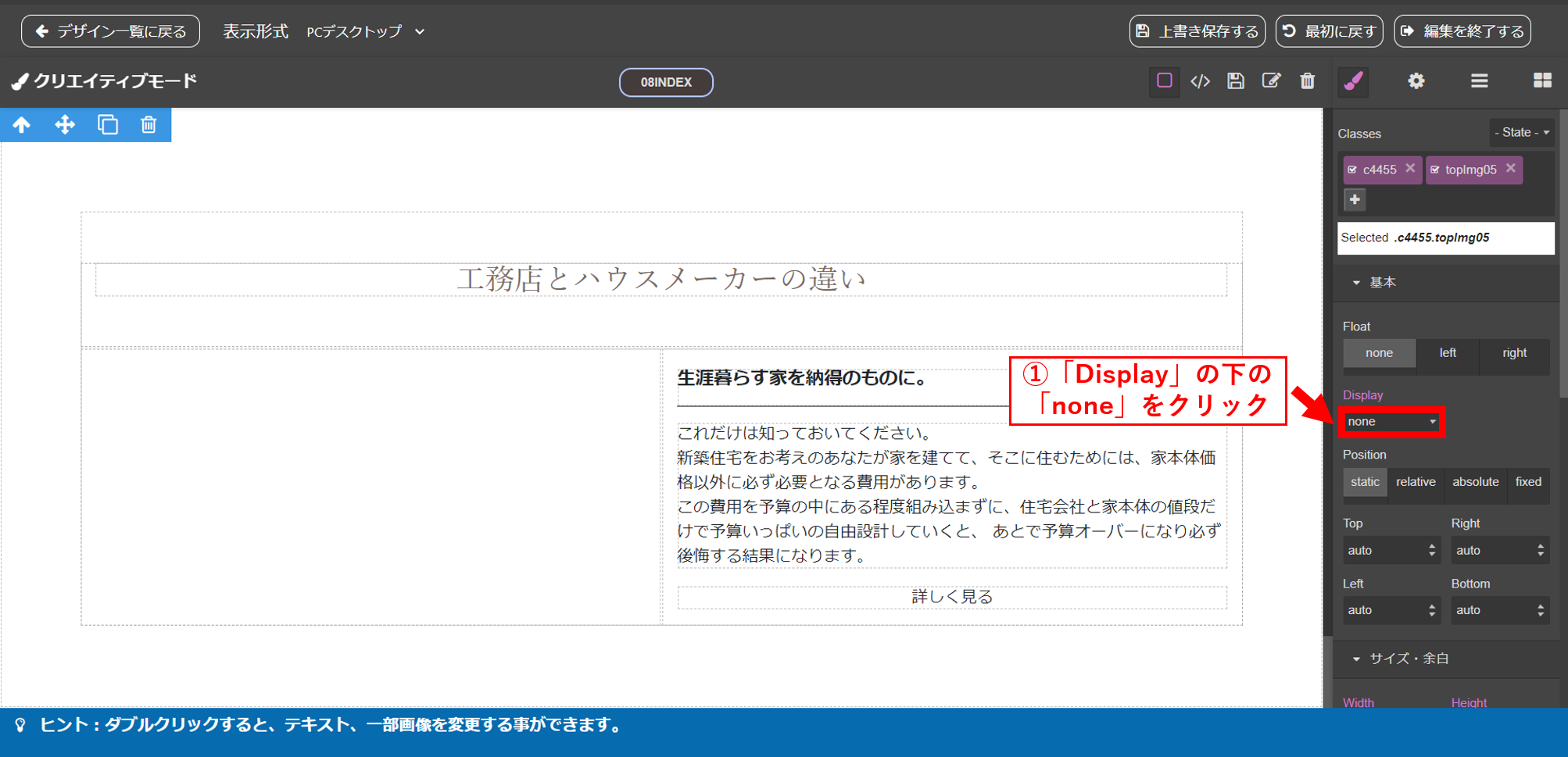
❺プルダウンメニュー内の「block」をクリックしてください。
※「Display」の値を非表示にする前の値に戻します。
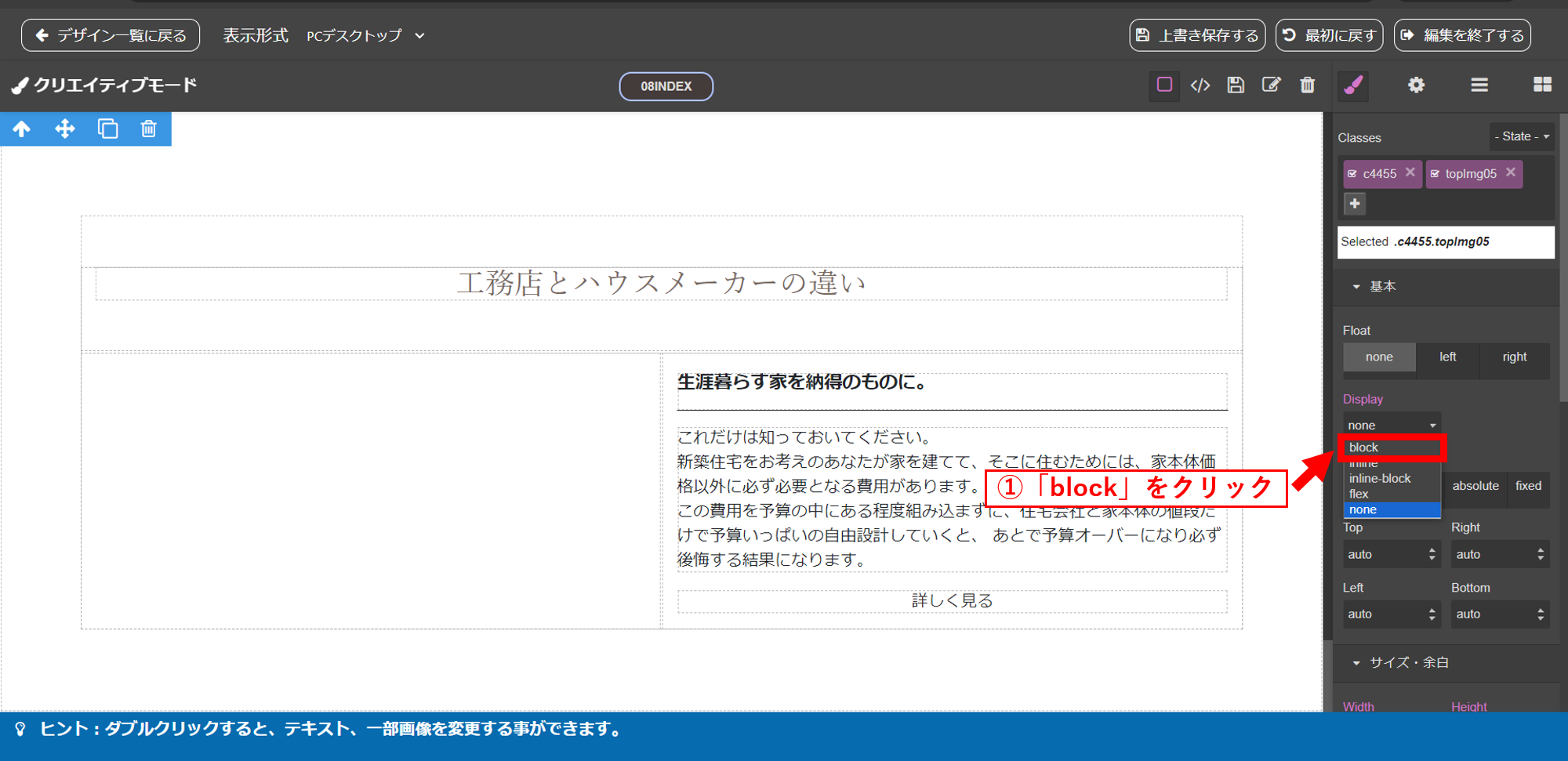
❻上記を実施していただくと、「Display」の値が「block」に変更され、画像が再表示されます。